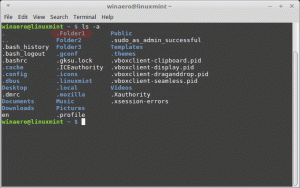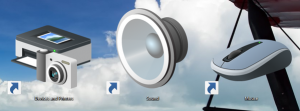Poista Avaa Linux-kuori tästä Kontekstivalikko Windows 10:ssä
Windows 10 Build 17672:sta alkaen käyttöjärjestelmä sisältää alkuperäisen kontekstivalikon komennon "Avaa Linux Shell Here", joka näkyy kansioiden laajennetussa kontekstivalikossa (kun pidät Shift-näppäintä painettuna). Jos et ole tyytyväinen nähdessäsi sen siellä, on helppo päästä eroon tästä uudesta komennosta.
Mainos
Uusimmissa Windows 10 -versioissa Windows-alijärjestelmä Linuxille mukana tulee paljon hienoja ominaisuuksia. Sen lisäksi, että voit asentaa ja käyttää useita Linux-distroja, ne ovat myös käytettävissäsi suoraan Microsoft Storessa. Tätä kirjoitettaessa voit asentaa openSUSE Leapin, SUSE Linux Enterprisen, Debainin, Kali Linuxin ja Ubuntun.

Windows 10 build 17046:sta alkaen Windows Subsytem for Linux (WSL) on saanut tukea pitkiä taustatehtäviä, samalla tavalla kuin Windows-alijärjestelmässä on Palvelut. Tämä on todella vaikuttava muutos WSL-käyttäjille, jotka työskentelevät sellaisten palvelimien kanssa
Apache tai sovelluksia kuten näyttö tai tmux. Nyt ne voivat toimia taustalla kuten tavalliset Linux-demonit.Windows 10 Build 17672:sta alkaen käyttöjärjestelmä sisältää uuden kontekstivalikon komennon "Avaa Linux-kuori tästä". Kun WSL on käytössä ja Linux-distro on asennettu WSL: ssä se tulee näkyviin, kun pidät näppäimistön Shift-näppäintä painettuna ja napsautat sitten kansiota hiiren kakkospainikkeella.

Jos haluat poistaa sen, noudata alla olevia ohjeita.
Avaa Linux-kuori tästä -kontekstivalikon poistaminen Windows 10:ssä, tee seuraava.
- Lataa ExecTI ilmainen ohjelmisto ja aloita regedit.exe käyttämällä sitä. Tämä avaa Rekisterieditori-sovellus korkeimmalla etuoikeustasolla.

- Siirry seuraavaan paikkaan Regeditissä.
HKEY_CLASSES_ROOT\Directory\shell\WSL
Vinkki: Katso kuinka pääset rekisteriavaimeen yhdellä napsautuksella.
- Luo tässä tyhjä merkkijonoarvo "ProgrammaticAccessOnly".
- Luo nyt sama arvo avaimen alle
HKEY_CLASSES_ROOT\Directory\Background\shell\WSL

Olet valmis. Komento on nyt poistettu pikavalikosta.

ProgrammaticAccessOnly on erityinen arvo, joka piilottaa kontekstivalikon komennon. Asennetut sovellukset voivat käyttää sitä tarvittaessa. Lisäämällä tämä arvo arvoon WSL aliavain rekisterissä, piilotat kontekstivalikon merkinnän Windows 10:ssä.
Se siitä.